Движок вики как блокнот для заметок — различия между версиями
Материал из ALL
Анонимус |
|||
| Строка 1: | Строка 1: | ||
| − | В | + | В Этой Статье Будет Подробно Рассказано, Как Поставить Викидвижок На Собственный Компьютер, Чтобы Использовать В Качестве Личного Блокнота. Рассмотрим На Примере Наиболее Популярного Викидвижка — [[Mediawiki]]. |
| − | ==Установка [[ | + | ==Установка [[Веб-Сервер]]А == |
| − | Это | + | Это Первый Пункт, Который Необходимо Сделать, Скачайте И Установите На Компьютер Веб-Сервер С Поддержкой [[Php]], Например Подойдёт [[Денвер (Сервер)|Денвер]]. Можеет Скачть Его С [Http://Www.Denwer.Ru/ Официального Сайта]. |
| − | # При | + | # При Установке Денвера Откроется Диалоговое Окно «Вы Дейтсвительно Хотите Установить Базовый Пакет?», Жмите «Да» И Ожидайте Окончания Распаковки Файлов. После Вы Увидите Чёрное Окно С Текстом, Жмите Enter. |
| − | # Вводим | + | # Вводим Путь И Жмём Enter |
| − | # Для | + | # Для Подтверждения Жмём Клавишу Y, Для Отмены N И Жмём Enter |
| − | # Жмём | + | # Жмём Enter |
| − | # Введите | + | # Введите Букву Диска И Жмите Enter |
| − | # Жмите | + | # Жмите Enter |
| − | # Жмите | + | # Жмите Клавишу 1 И После Неё Enter |
| − | # Для | + | # Для Подтверждения Жмём Клавишу Y, Для Отмены N И Жмём Enter |
| − | Теперь | + | Теперь У Вас Должен Открыться Браузер И В Нём Сайт, Размещённый У Вас На Компьютере, Который Не Виден С Других Компьютеров. Теперь Пора Устаовить На Него Движок. |
| − | == Установка | + | == Установка Движка Вики На Веб-Сервер == |
| − | # Скачайте | + | # Скачайте Движок [[Mediawiki]] С [Http://Www.Mediawiki.Org/Wiki/Download/Ru Официального Сайта.] |
| − | # Распакуйте | + | # Распакуйте Скачанный Архив В C:\Webservers\Home\Localhost\Www |
| − | # Распакованную | + | # Распакованную Папку Переименуйте, Указв В Качестве Новго Имени Букву W. |
| − | # Перейдите | + | # Перейдите По Адресу Http://Localhost/W |
| − | # Следуйте | + | # Следуйте Инструкциям. |
| − | == Запуск | + | == Запуск Вики == |
| − | # Щёлкаете | + | # Щёлкаете Ярлык <Tt>Start Denwer</Tt> |
| − | # Переходите | + | # Переходите По Адресу Http://Localhost/W |
| − | # Перед | + | # Перед Вами Должна Открыться Ваша Персональная Вики. |
| − | == Окончание | + | == Окончание Работы == |
| − | По | + | По Окончании Работы Не Забудьте Щёлкнуть Ярлык <Tt>Stop Denwer</Tt> |
[[Категория:Викисреда]] | [[Категория:Викисреда]] | ||
| + | |||
| + | [[Файл:Горный биом в Майнкрафте.png]]---------------------------20451327203346723161844400002 | ||
| + | Content-Disposition: form-data; name="wpSave" | ||
| + | |||
| + | Записать страницу | ||
Версия 22:36, 6 апреля 2016
В Этой Статье Будет Подробно Рассказано, Как Поставить Викидвижок На Собственный Компьютер, Чтобы Использовать В Качестве Личного Блокнота. Рассмотрим На Примере Наиболее Популярного Викидвижка — Mediawiki.
Содержание
Установка Веб-СерверА
Это Первый Пункт, Который Необходимо Сделать, Скачайте И Установите На Компьютер Веб-Сервер С Поддержкой Php, Например Подойдёт Денвер. Можеет Скачть Его С Официального Сайта.
- При Установке Денвера Откроется Диалоговое Окно «Вы Дейтсвительно Хотите Установить Базовый Пакет?», Жмите «Да» И Ожидайте Окончания Распаковки Файлов. После Вы Увидите Чёрное Окно С Текстом, Жмите Enter.
- Вводим Путь И Жмём Enter
- Для Подтверждения Жмём Клавишу Y, Для Отмены N И Жмём Enter
- Жмём Enter
- Введите Букву Диска И Жмите Enter
- Жмите Enter
- Жмите Клавишу 1 И После Неё Enter
- Для Подтверждения Жмём Клавишу Y, Для Отмены N И Жмём Enter
Теперь У Вас Должен Открыться Браузер И В Нём Сайт, Размещённый У Вас На Компьютере, Который Не Виден С Других Компьютеров. Теперь Пора Устаовить На Него Движок.
Установка Движка Вики На Веб-Сервер
- Скачайте Движок Mediawiki С Официального Сайта.
- Распакуйте Скачанный Архив В C:\Webservers\Home\Localhost\Www
- Распакованную Папку Переименуйте, Указв В Качестве Новго Имени Букву W.
- Перейдите По Адресу Http://Localhost/W
- Следуйте Инструкциям.
Запуск Вики
- Щёлкаете Ярлык Start Denwer
- Переходите По Адресу Http://Localhost/W
- Перед Вами Должна Открыться Ваша Персональная Вики.
Окончание Работы
По Окончании Работы Не Забудьте Щёлкнуть Ярлык Stop Denwer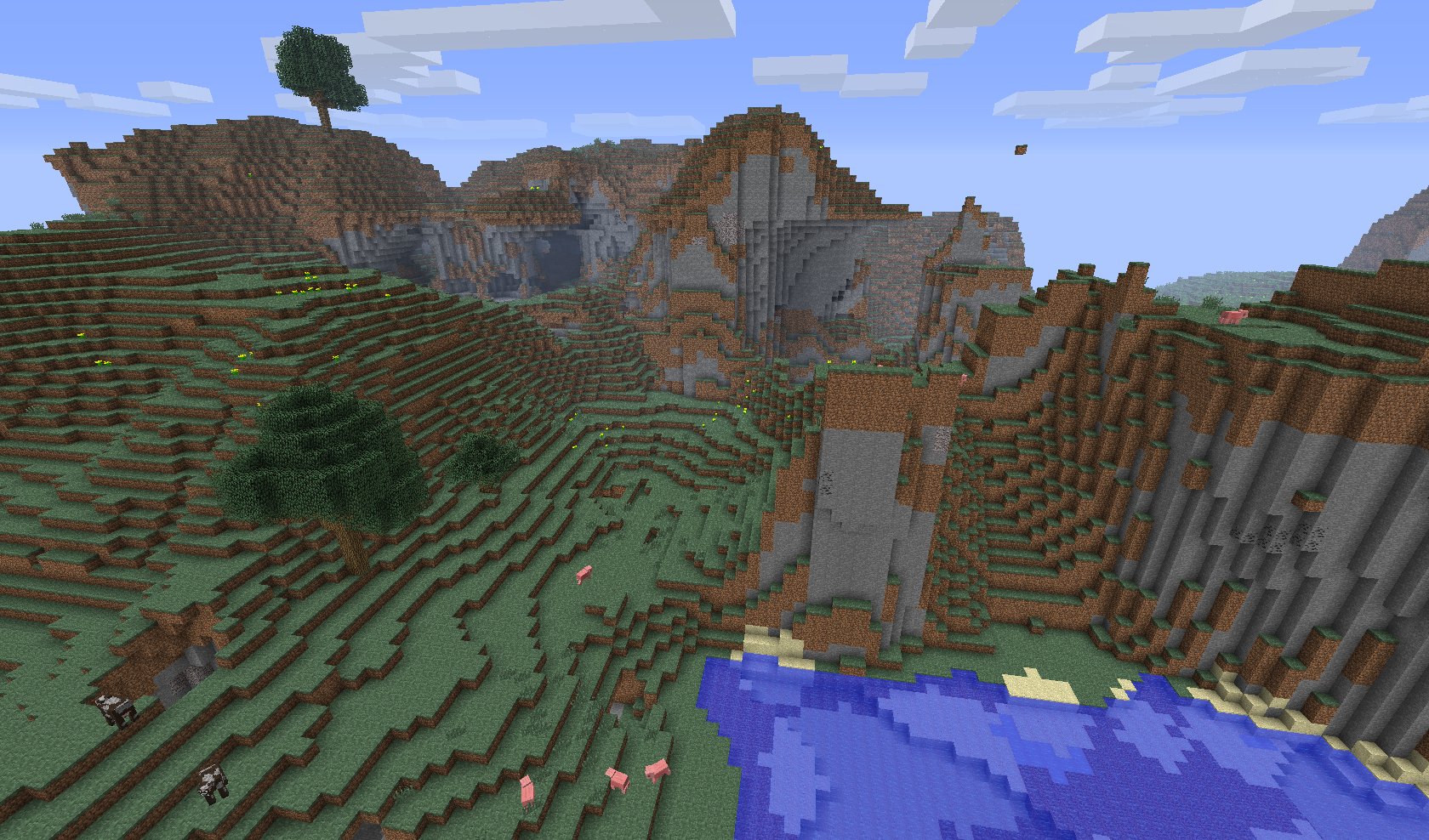 ---------------------------20451327203346723161844400002
Content-Disposition: form-data; name="wpSave"
---------------------------20451327203346723161844400002
Content-Disposition: form-data; name="wpSave"
Записать страницу